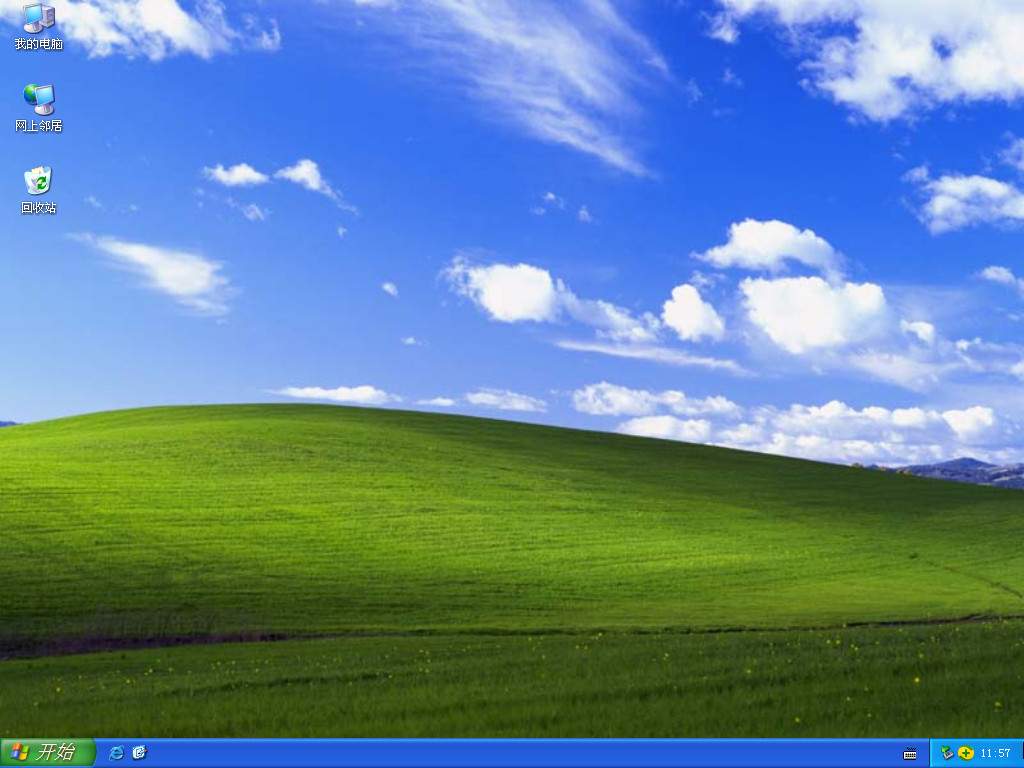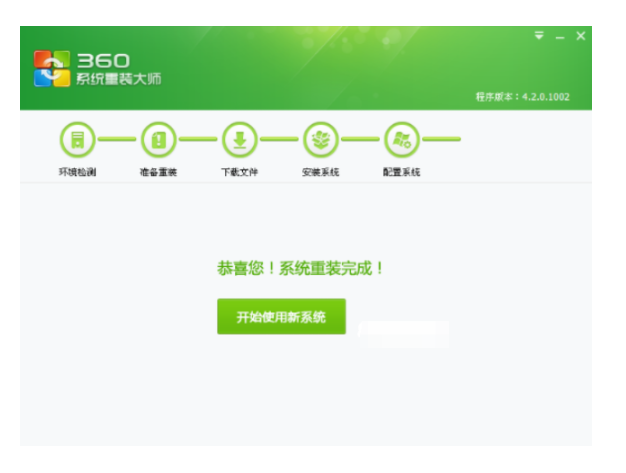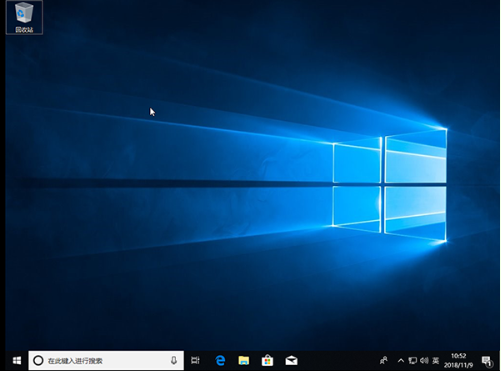电脑进不了系统怎么重装系统
有很多用户反映由于自己操作不当,强制开关机等等导致电脑进不了系统了怎么办,电脑出现蓝屏等等现象,这些系统故障问题基本可以通过u盘重装系统来修复解决。那么电脑进不了系统怎么重装系统呢?下面小编就教下大家电脑进不了系统重装系统教程。
工具/原料:
系统版本:win10系统
品牌型号:联想Thinkpad X270
软件版本:装机吧一键重装系统软件v2290
WEEX交易所已上线平台币 WEEX Token (WXT)。WXT 作为 WEEX 交易所生态系统的基石,主要用于激励 WEEX 交易平台社区的合作伙伴、贡献者、先驱和活跃成员。
新用户注册 WEEX 账户、参与交易挖矿及平台其他活动,均可免费获得 WXT 空投奖励。
方法/步骤:
电脑进不了系统重装系统教程:
1、下载安装装机吧一键重装系统软件并打开,插入一个 8GB 以上 U 盘,点击开始制作。
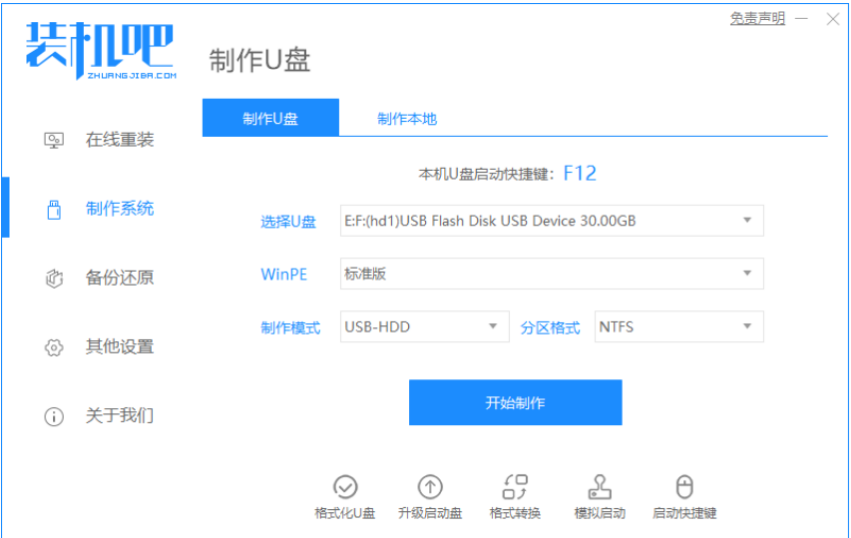
2、选择我们需要安装的win10系统。
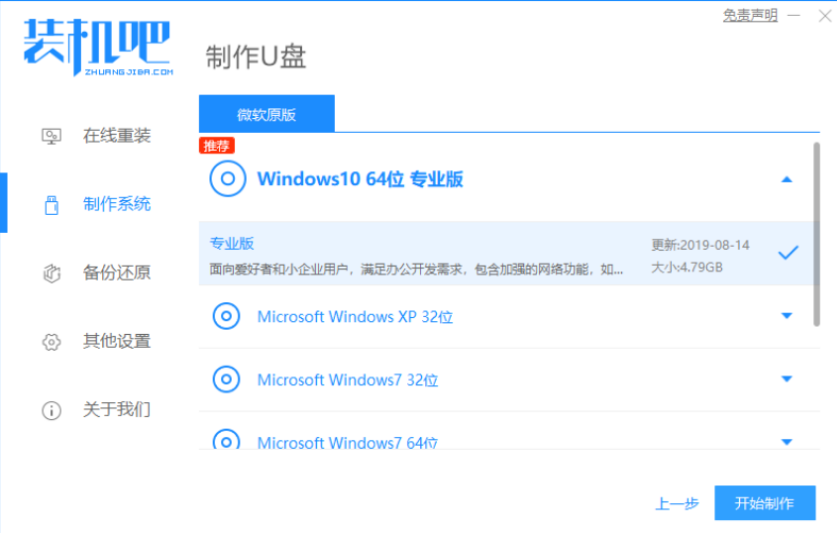
3、装机软件将会自动开始下载win10系统镜像资料等等。
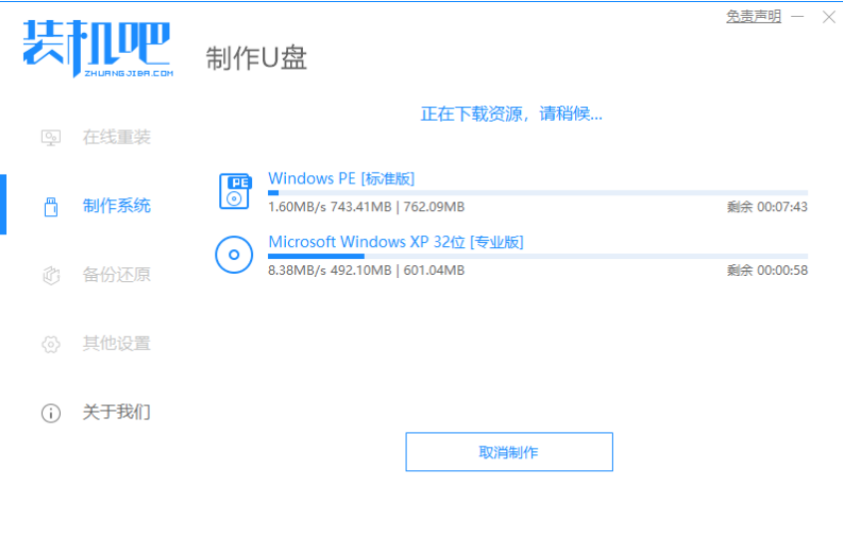
4、提示制作完成之后,查看电脑的启动热键,再拔出u盘。
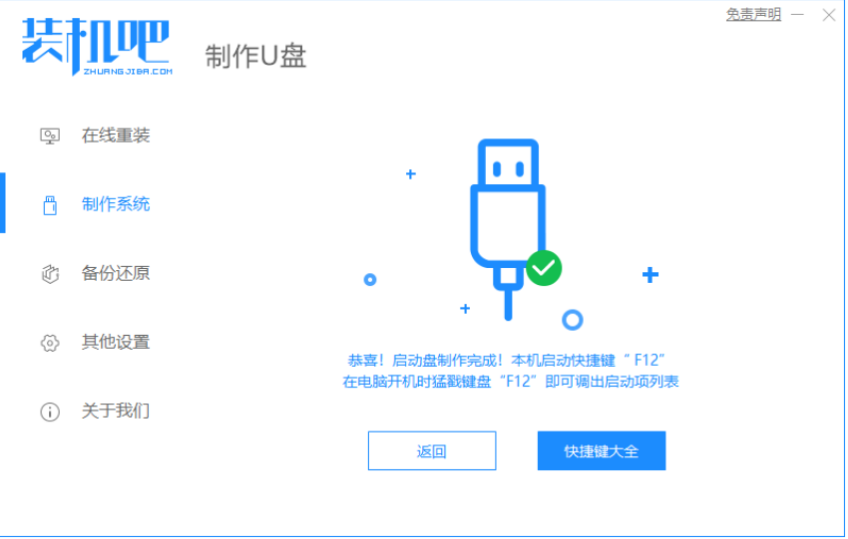
5、把制作好的启动 U 盘插到电脑usb接口上,开机时飞速按 Esc 或 Del 或 F12 等进入到 Bios 设置 U 盘启动。(不同的电脑启动热键不一样,可以自行查询)
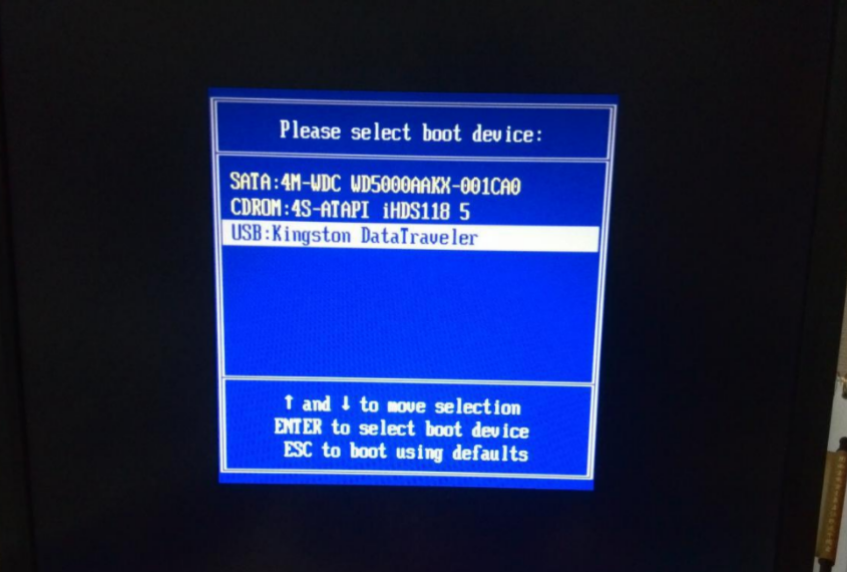
6、PE系统中点击打开桌面上装机吧装机工具,选择需要安装的windows系统安装到c盘。耐心等待安装完成后重启电脑。

7、耐心等候,直至进入到win10系统桌面就说明系统安装完成啦。

总结:
1、首先进入装机工具主页,选择win10系统安装;
2、下载完成之后重启电脑进入pe系统安装即可;
3、安装完成后再次重启电脑。
本站资源均来源于网络或网友投稿,部分资源未经测试,难免存在BUG,所有资源只限于学习研究,不得商用。如使用本站下载的资源造成任何损失或发生侵权行为,均与本站无关。如不接受本声明请勿下载!本站资源如有侵权,请联系QQ:497149677核实后立即删除!
最客资源网 » 电脑进不了系统怎么重装系统
最客资源网 » 电脑进不了系统怎么重装系统